Windows 8 (y superior) cuenta con excelentes herramientas de restauración
¿Cuánto utilizar estas herramientas?
- Errores graves y persistentes al iniciar o apagar Windows.
- Errores generales tras instalar alguna aplicación o actualización que trajo problemas.
- Errores generales tras limpiar la computadora de programas malignos.
- Errores graves
generales luego de haber probado otras soluciones menos radicales.
- Lentitud generalizada al utilizar Windows.
Antes de usar las herramientas avanzadas de restauración de la PC, le sugiero probar con la herramienta SFC para reparar automáticamente archivos del sistema:
Encontrar errores y reparar el sistema Windows 8
Reparar archivos de Windows automáticamente
Si esta última no arregla su problema, a continuación detallamos cómo proceder.
NOTA: suponemos que puede ingresar a Windows 8, pero si el error es tan grave que ni siquiera puede ingresar en Windows, ver más abajo donde dice: Restaurar Windows 8 desde el Modo Seguro
Windows 8 cuenta con varias herramientas para reparar errores:
• Restaurar tu PC sin afectar a tus archivos
Con Windows 8 se ha solucionado uno de los temas más complicados a la hora de restaurar la computadora: qué hacer con tus archivos de audio, imágenes, documentos, etc.
Esta herramienta de Windows 8 permite reparar el sistema sin afectar esos archivos. También mantendrá la configuarción general del sistema, aspecto elegido, etc.
Se eliminarán aplicaciones que se hayan instalado desde la web o discos, pero Windows hará una lista de las aplicaciones eliminadas para que puedas volver a descargarlas.
Para acceder a esta herramienta se debe buscar "Restaurar" e ir a Configuración. Allí elegir Restaurar tu PC.
Como puedes ver en la imagen de abajo, debes elegir la opción Restaurar tu PC sin afectar a tus archivos.
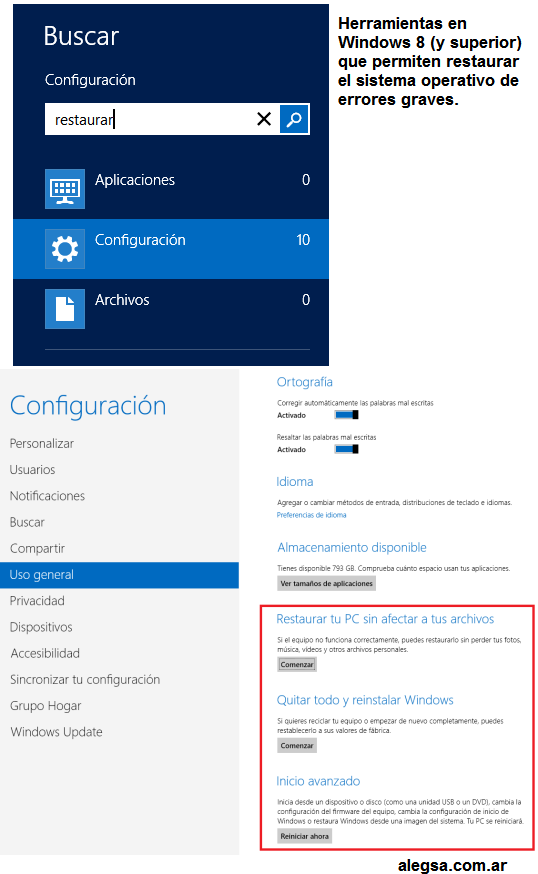
• Quitar todo y reinstalar Windows
¿Cuándo utilizar esta herramienta?
Si el error es lo suficientemente grave, puede que la herramienta anterior no lo repare. También cuando Windows está demasiado lento o "perezoso", es importante hacer una instalación limpia del sistema.
Recuerde que esta opción eliminará todos sus archivos y programas personales, volviendo al estado de la máquina tal cual vino de fábrica. Es IMPORTANTE que haga un respaldo de toda la información, archivos y programas instalados.
Para ejecutar esta opción, debe proceder como se muestra en la imagen de arriba: buscar "Restaurar" e ir a Configuración. Allí elegir Restaurar tu PC y ejecutar la opción Quitar todo y reinstalar Windows.
Restaurar Windows 8 desde el Modo Seguro
Reparar Windows 8 SIN utilizar un disco de instalación.
1. Ingrese al menú del Modo Seguro presionando repetidas veces la tecla F8 al reiniciar la computadora, hasta que apareca un menú. (Si tiene dudas de cómo hacerlo, ver Ingresar al Modo Seguro, pero no ingrese a ningún modo todavía).
NOTA: si ni siquiera puede ingresar al menú del Modo Seguro, el error es más grave aún y necesitará disponer de un CD de instalación de Windows o un CD de recuperación de Windows, también puede contar con una memoria USB de recuperación de Windows.
2.
Seleccione la opción Restaurar Sistema y Aceptar.
3. Siga las opciones en pantalla, son muy intuitivas.
Cómo restaurar el sistema Windows 8
Herramientas de restauración de Windows 8, que permiten solucionar problemas graves en el sistema operativo.Autor: Leandro Alegsa
28-07-2013

¡Nos ayudas mucho si nos sigues en nuestras Redes Sociales para poder mantener este sitio totalmente gratuito!
Compartir nota:
Diccionario informático
Secciones de Alegsa
-
 Diccionario de informática y tecnología: definiciones de palabras relacionadas a la informática...
Diccionario de informática y tecnología: definiciones de palabras relacionadas a la informática...
-
 Actualidad informática: noticias de sobre tecnología, web, internet...
Actualidad informática: noticias de sobre tecnología, web, internet...
-
 Artículos sobre informática: Windows, antivirus, programación...
Artículos sobre informática: Windows, antivirus, programación...
-
 Horóscopo de hoy, horóscopo del amor y el sexo: el futuro, compatibilidades, cómo conquistar al otro...
Horóscopo de hoy, horóscopo del amor y el sexo: el futuro, compatibilidades, cómo conquistar al otro...
-
 Literatura: cuentos cortos, poemas y poesía...
Literatura: cuentos cortos, poemas y poesía...
-
 Paranormal: sección de ocultismo, fenómenos extraños, interpretación de sueños...
Paranormal: sección de ocultismo, fenómenos extraños, interpretación de sueños...




